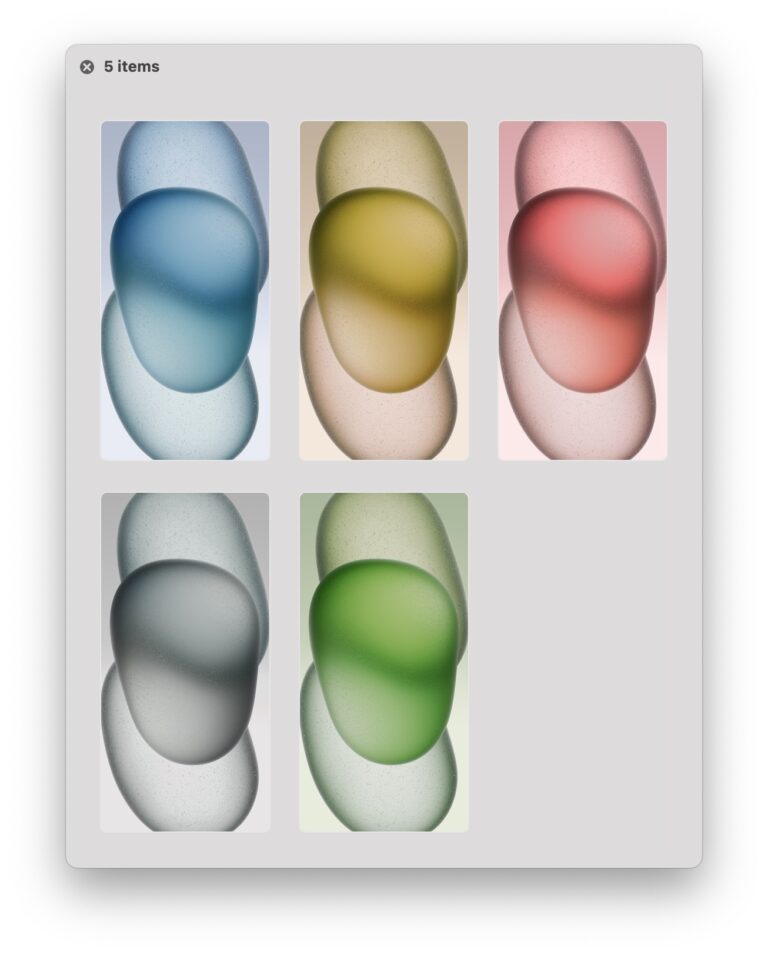Исправить WeatherWidget, использующий тяжелую загрузку процессора и замедляющий работу Mac
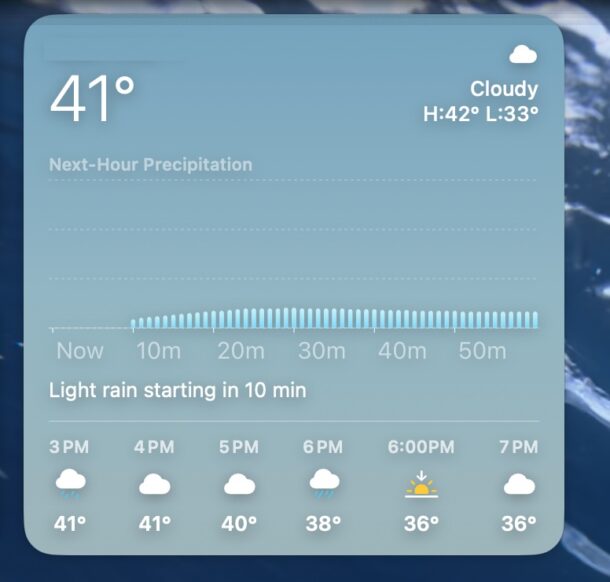
WeatherWidget — это процесс, с которым вы можете столкнуться на Mac при просмотре «Монитора активности» или приложения системной статистики. Эту задачу выполняют многие опытные пользователи Mac, если замечают, что производительность их Mac замедляется. Причина, конечно, в том, что Activity Monitor (или аналогичный) покажет вам, какие процессы выполняются на Mac и сколько системных ресурсов эти процессы используют.
WeatherWidget связан с виджетом погоды на рабочем столе, который некоторые пользователи Mac могут разместить на своем рабочем столе, и хотя он обычно использует минимальные системные ресурсы, он может работать неправильно. Как и многие процессы, которые могут пойти не так, вы можете обнаружить, что Mac работает аномально медленно, только для того, чтобы обнаружить, что WeatherWidget потребляет много циклов процессора на Mac.
Если вы используете виджет погоды на рабочем столе Mac и заметили необычное замедление работы вашего компьютера или используете приложение системной статистики и заметили большой всплеск, возможно, у вас также может возникнуть проблема с WeatherWidget. Вот как это можно узнать и как это исправить.
- Откройте «Монитор активности» на своем Mac, если вы еще этого не сделали.
- Отсортируйте по загрузке ЦП. Если вверху вы видите WeatherWidget, выберите его.
- Выбрав WeatherWidget, нажмите кнопку (X), чтобы завершить процесс.
- Подтвердите, что вы хотите завершить процесс WeatherWidget.
- WeatherWidget теперь перезагрузится, и загрузка ЦП должна снизиться до ожидаемого уровня.
Программы для Windows, мобильные приложения, игры - ВСЁ БЕСПЛАТНО, в нашем закрытом телеграмм канале - Подписывайтесь:)
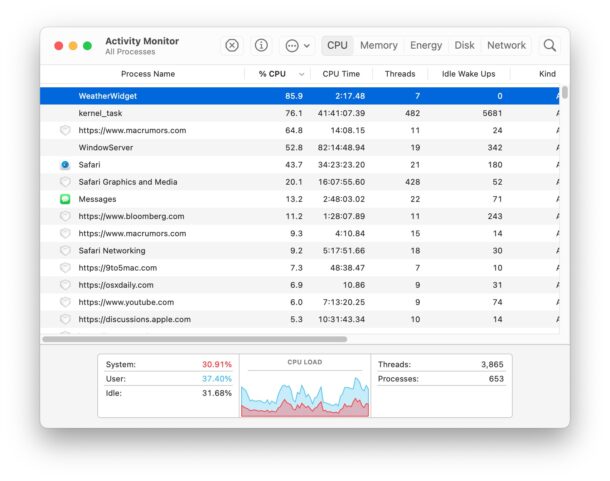
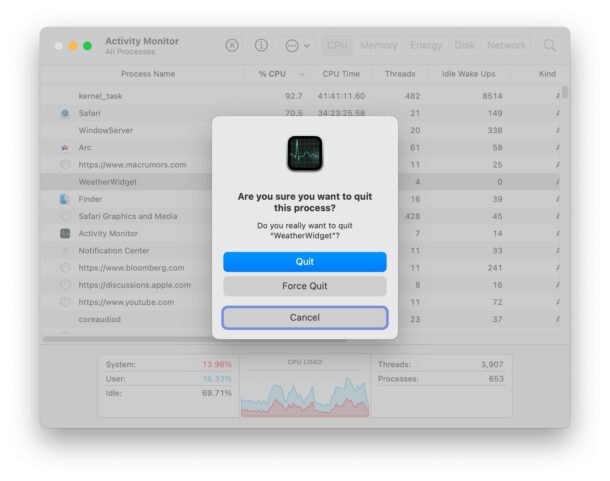
Проблемы такого типа могут возникать и со многими различными процессами, но я несколько раз сталкивался с этим при работе с WeatherWidget. Это может быть специфично для моей установки, как часто возникают некоторые проблемы с операционными системами, но эти шаги применимы к проблемам с отображением погоды на рабочем столе Mac, а также к другим процессам.
Я заметил это недавно благодаря строке меню «Статистика», одному из моих любимых приложений строки меню для Mac, где я заметил заметное замедление работы моего Mac, увидел высокую загрузку процессора в «Статистика», а затем открыл «Монитор активности», чтобы найти виновника. Простое уничтожение WeatherWidget заставило его перезагрузиться, и поведение процессора вернулось в норму.
Монитор активности — это лишь один из нескольких способов и, возможно, один из самых простых, но при этом очень мощный, принудительно завершить процессы в MacOS. Стандартное меню принудительного выхода не отображает этот тип системного процесса, поскольку это не открытое приложение, поэтому вам придется использовать что-то вроде Activity Monitor в графическом интерфейсе или top/htop в командной строке, чтобы увидеть и действовать. такой системный процесс.
Программы для Windows, мобильные приложения, игры - ВСЁ БЕСПЛАТНО, в нашем закрытом телеграмм канале - Подписывайтесь:)